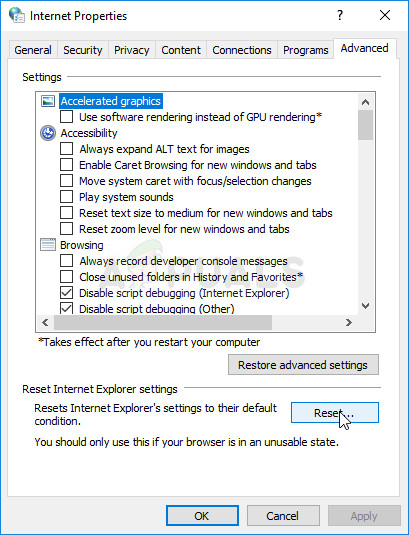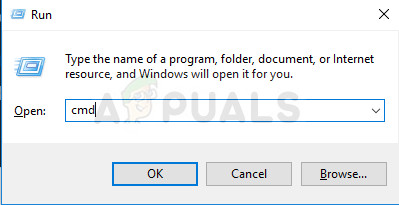Internet Explorer je del operacijskega sistema Windows že od samega začetka in z nami je ostal celo v zadnjem delu, imenovanem Windows 10. Brskalnik ni popoln, vendar je za pravilno delovanje odvisno od mnogih drugih funkcij.
Vendar se včasih ta težava pojavi, ko uporabniki preprosto sploh ne morejo odpreti Internet Explorerja in se zdi, da so vsi kliki zaman. To je lahko precej problematično, zato vam priporočamo, da težavo takoj poskusite odpraviti po navodilih v tem članku. Vso srečo!
1. rešitev: Odstranite ali onemogočite sumljive programe
Včasih lahko BSOD sproži program ali aplikacija, ki ni škodljiva ali ni bila ustvarjena s tem namenom, ampak je preprosto šlo kaj narobe in zdaj povzroči zrušitev računalnika. Morda niti ni kriva aplikacija, ampak vaša pravzaprav zato, ker niste posodobili računalnika ali aplikacije.
- Preverite, ali so v računalniku nedavno nameščeni programi. Nekateri programi, za katere je znano, da povzročajo težave, so Trusteer Rapport in NetLimiter. Če ste namestili te programe ali nekatere, ki so morda povzročili napako, je čas, da jih odstranite.
- Če uporabljate operacijski sistem Windows, starejši od sistema Windows 10, v vrstico za iskanje ali pogovorno okno Zaženi vnesite »msconfig« in pojdite na zavihek »Zagon«.
- Če uporabljate Windows 10, uporabite kombinacijo tipk CTRL + SHIFT + ESC, da odprete upravitelja opravil in se pomaknete do zavihka »Zagon«.

- Počistite program, tako da se zažene in Modri zaslon smrti naj zajame, da se prikaže zdaj.
Če programa v zagonskih oknih ne vidite, je morda najboljša rešitev, da ga enkrat za vselej odstranite. Odstranitev programa ne pomeni, da ga ne morete uporabljati, morda pa je najbolje, da uporabite samo najnovejšo različico, ki je na voljo.
Odstranjevanje programov v sistemu Windows 10:
- Kliknite gumb menija Start v spodnjem levem delu namizja.
- Izberite aplikacijo Nastavitve, tako da kliknete ikono zobnika nad gumbom za vklop v meniju Start.

- V aplikaciji izberite razdelek Aplikacije.
- Na seznamu nameščenih aplikacij izberite sumljiv program in kliknite na gumb Odstrani.

- Sledite navodilom na zaslonu, da dokončate postopek odstranitve.
Odstranitev v prejšnjih različicah sistema Windows:
- Kliknite meni Start v spodnjem levem delu zaslona.
- V meniju Start izberite Nadzorna plošča in možnost Pogled po preklopite na Kategorija.
- V razdelku Programi izberite Odstrani program.

- S klikom nanj izberite sumljivi program s seznama nameščenih programov in nato gumb Odstrani.
- Sledite navodilom na zaslonu, da dokončate čarovnika za odstranitev.
2. rešitev: Zamenjajte namestitev Internet Explorerja
Ta nekoliko čuden poteg je uspel rešiti težavo za uporabnika, ki je preizkusil skoraj vse druge razpoložljive metode. Rešitev je sestavljena iz nadomestitve namestitvenega imenika Internet Explorerja s kopijo, izgrabljeno iz računalnika, ki nima te težave.
Upoštevajte, da boste morali imeti dostop do računalnika, v katerem je nameščen isti operacijski sistem kot vaš računalnik, ali pa bodo morda kasneje imeli težave.
- Pomaknite se do C >> Programs Files >> Internet Explorer v prizadetem računalniku in spremenite ime mape Internet Explorer v Internet Explorer.old.

- Vklopite računalnik, kjer težave ni, pojdite do mape Program Files in kopirajte celotno delujočo mapo Internet Explorer v napravo USB.
- Napravo USB vstavite v prizadeti računalnik in prekopirajte mapo Internet Explorer v mapo C >> Program Files na prizadetem računalniku. Preverite, ali je v njej datoteka iexplore.exe, in naredite bližnjico do namizja, da zamenjate staro bližnjico.
- Preverite, ali lahko zdaj odprete Internet Explorer. Če se težava še vedno pojavlja in želite še naprej uporabljati staro mapo, preprosto izbrišite novo in iz imena stare mape izbrišite .old besedilo.
3. rešitev: Ponastavite nastavitve Internet Explorerja
To je osnovna rešitev, ki vam lahko pomaga najhitreje priti do rešitve. Ta metoda je resnično pomagala uporabnikom, zlasti tistim, ki so želeli veliko eksperimentirati z namestitvijo Internet Explorerja. Preizkusite to!
- Odprite Internet Explorer tako, da ga poiščete ali dvokliknete bližnjico na namizju, v zgornjem desnem delu strani izberete gumb Orodja in nato Internetne možnosti.
- Če ne morete dostopati do internetnih možnosti, kot je ta, odprite nadzorno ploščo tako, da jo poiščete, spremenite pogled po možnosti v Kategorija in kliknite na Omrežje in internet. Kliknite gumb Internetne možnosti, ki bi moral biti drugi v novem oknu, in nadaljujte z rešitvijo.

- Pomaknite se na zavihek Dodatno in kliknite možnost Ponastavi. Potrdite polje Izbriši osebne nastavitve, če želite odstraniti zgodovino brskanja, ponudnike iskanja, pospeševalnike, domače strani in podatke filtriranja InPrivate. To je priporočljivo, če res želite ponastaviti brskalnik, vendar je izbira tega v tem primeru neobvezna.
- V pogovornem oknu Ponastavi nastavitve Internet Explorerja kliknite Ponastavi in počakajte, da Internet Explorer konča z uporabo privzetih nastavitev. Kliknite Zapri >> V redu.
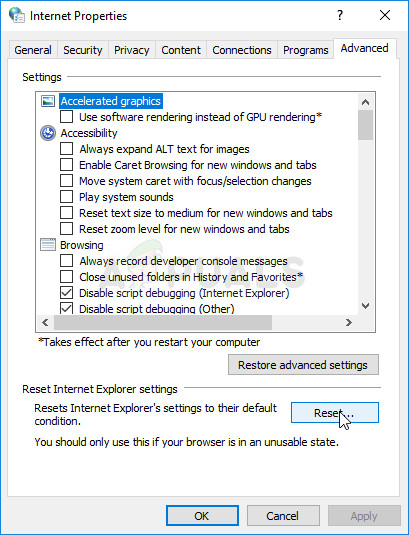
- Ko Internet Explorer konča z uporabo privzetih nastavitev, kliknite Zapri in nato V redu. Preverite, ali ga lahko zdaj brez težav odprete.
4. rešitev: Onemogočite in znova omogočite Internet Explorer
To je še ena rešitev, ki ji je zelo enostavno slediti, vendar je tako koristna in je prihranila nešteto uporabnikom, da bi morali ponastaviti svoj računalnik, da bi rešili težavo. Na seznamu funkcij sistema Windows boste morali samo onemogočiti Internet Explorer in ga znova omogočiti, da preverite, ali bo to popravilo za vedno.
- Na tipkovnici s kombinacijo tipk Windows + R odprite pogovorno okno Zaženi.
- Vnesite nadzorno ploščo in kliknite V redu, da jo odprete. Nadzorno ploščo lahko poiščete tudi neposredno.

- Kliknite možnost Odstrani program in nato Vklopi ali izklopi funkcije sistema Windows. Najdite vnos v Internet Explorerju in počistite polje poleg njega. Če je že bil odkljukan, je to lahko tudi vzrok težave.
- Ko odznačite to polje in uporabite spremenjeno ter se pomaknite nazaj na isti zaslon, znova zaženite računalnik, le da boste tokrat morali omogočiti ali označiti polje poleg Internet Explorerja. Znova zaženite računalnik in preverite, ali lahko Internet Explorer odprete zdaj.x
5. rešitev: Poskusite onemogočiti protivirusni program drugih proizvajalcev
Včasih se protivirusna orodja drugih proizvajalcev ovirajo in preprečujejo, da bi se Internet Explorer pravilno zagnal. To lahko preizkusite tako, da onemogočite zaščito protivirusnih orodij in preverite, ali se težava še vedno pojavlja. Če se bo, vam bo morda bolje, če ne boste imeli tega protivirusnega orodja, zato razmislite o iskanju zamenjave.
Postopek onemogočanja protivirusnih ščitov se med različnimi protivirusnimi programi razlikuje in preprosto odprite njegov uporabniški vmesnik in poskusite najti to možnost. Za večino protivirusnih orodij pa lahko preprosto kliknete z desno miškino tipko v opravilni vrstici na desni in izberete možnost Onemogoči ščite. To se večinoma zgodi pri AVG, zato bodite pozorni na to.
6. rešitev: znova registrirajte datoteko DLL
Če v namestitvi Internet Explorerja manjka datoteka DLL, bo brez nje skoraj nemogoče zagotoviti, da bo delovala. Prav tako je nekoliko nepravično, da vam računalnik ne bo prikazal sporočila o napaki, povezanega z njim. Preizkusite to rešitev, saj ji je enostavno slediti in je mnogim uporabnikom sistema Windows prinesla uspeh.
- Poiščite »Ukazni poziv«, z desno miškino tipko kliknite nanj in izberite možnost »Zaženi kot skrbnik«. Uporabite lahko tudi kombinacijo tipk Windows + R in v pogovorno okno Zaženi vnesite »cmd«.
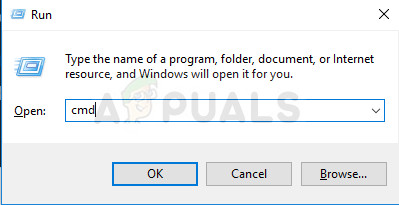
- Kopirajte in prilepite spodnji ukaz, odvisno od arhitekture vašega operacijskega sistema (32-bitna ali 64-bitna).
regsvr32.exe “c: programske datoteke Internet Explorer ieproxy.dll” - 32bit
regsvr32.exe “c: programske datoteke x86 Internet explorer ieproxy.dll” --–64bit
- Znova zaženite računalnik, tako da kliknete meni Start >> ikona napajanja >> Znova zaženite in znova odprite Internet Explorer.